Word VBA技术:提取文档中的所有批注并在新文档中放置其详细信息
Word VBA技术:提取文档中的所有批注并在新文档中放置其详细信息
fanjy
发布于 2023-02-24 20:26:03
发布于 2023-02-24 20:26:03
代码可运行
运行总次数:0
代码可运行
标签:Word VBA
有时候,文档中可能有各种各样的批注,如果批注很多,要逐一查看,可能会遗漏或者需要上上下下翻动文档。如果我们将所有批注提取出来,放置在一个新文档中,这样就便于查阅了。
下面的程序提取文档中的所有批注,并将批注的详细信息放置在一个新文档中,如下图1所示。
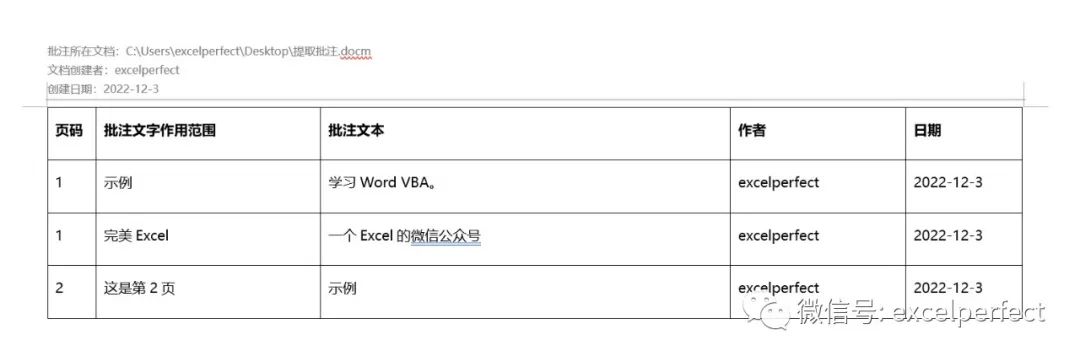
图1
正如上图1所示,提取的批注信息包括:
1.批注所在的文档的完整路径。
2.文档创建者的名字。
3.文档创建日期。
4.各条批注的完整信息:(1)批注所在的页码;(2)所批注的文字;(3)批注文本内容;(4)批注的作者;(5)批注的日期。
完整的代码如下:
Sub ExtractComments()
Dim objDoc As Document
Dim objNewDoc As Document
Dim objTable As Table
Dim lngCount As Long
Dim lngN As Long
Dim strTitle As String
strTitle = "提取所有批注到新文档"
Set objDoc = ActiveDocument
lngCount = ActiveDocument.Comments.Count
If lngCount = 0 Then
MsgBox "当前文档没有包含批注.",vbOKOnly, strTitle
GoTo ExitHere
Else
If MsgBox("你想提取所有批注到新文档?",vbYesNo + vbQuestion, strTitle) <> vbYes Then
GoTo ExitHere
End If
End If
Application.ScreenUpdating = False
'创建一个新文档来放置提取的批注
Set objNewDoc = Documents.Add
objNewDoc.PageSetup.Orientation = wdOrientLandscape
'插入一个包含5列的表来呈现批注信息
With objNewDoc
.Content = ""
Set objTable = .Tables.Add(Range:=Selection.Range, _
NumRows:=lngCount + 1, _
NumColumns:=5)
End With
'插入页眉内容
objNewDoc.Sections(1).Headers(wdHeaderFooterPrimary).Range.Text = _
"批注所在文档:" & objDoc.FullName & vbCr & _
"文档创建者:" & Application.UserName & vbCr & _
"创建日期:" & Format(Date, "yyyy-mm-d")
'设置文档样式和页眉样式
With objNewDoc.Styles(wdStyleNormal)
.Font.Name = "微软雅黑"
.Font.Size = 10
.ParagraphFormat.LeftIndent = 0
.ParagraphFormat.SpaceAfter = 6
End With
With objNewDoc.Styles(wdStyleHeader)
.Font.Size = 8
.ParagraphFormat.SpaceAfter = 0
.ParagraphFormat.Alignment = wdAlignParagraphLeft
End With
'格式化表格
With objTable
.Range.Style = wdStyleNormal
.AllowAutoFit = False
.PreferredWidthType = wdPreferredWidthPercent
.PreferredWidth = 100
.Columns.PreferredWidthType = wdPreferredWidthPercent
.Columns(1).PreferredWidth = 5
.Columns(2).PreferredWidth = 23
.Columns(3).PreferredWidth = 42
.Columns(4).PreferredWidth = 18
.Columns(5).PreferredWidth = 12
.Rows(1).HeadingFormat = True
.Style = "网格型"
End With
'插入表格标题
With objTable.Rows(1)
.Range.Font.Bold = True
.Cells(1).Range.Text = "页码"
.Cells(2).Range.Text = "批注文字作用范围"
.Cells(3).Range.Text = "批注文本"
.Cells(4).Range.Text = "作者"
.Cells(5).Range.Text = "日期"
End With
'从文档中获取每个批注的信息并插入到表格
For lngN = 1 To lngCount
With objTable.Rows(lngN + 1)
'页码
.Cells(1).Range.Text = objDoc.Comments(lngN).Scope.Information(wdActiveEndAdjustedPageNumber)
'被批注标记的文本
.Cells(2).Range.Text = objDoc.Comments(lngN).Scope
'批注内容
.Cells(3).Range.Text = objDoc.Comments(lngN).Range.Text
'批注者
.Cells(4).Range.Text = objDoc.Comments(lngN).Author
'批注的日期
.Cells(5).Range.Text = Format(objDoc.Comments(lngN).Date, "yyyy-mm-d")
End With
Next lngN
Application.ScreenUpdating = True
Application.ScreenRefresh
objNewDoc.Activate
MsgBox "已发现" & lngCount & "条批注.", vbOKOnly,strTitle
ExitHere:
Set objDoc = Nothing
Set objNewDoc = Nothing
Set objTable = Nothing
End Sub本文参与 腾讯云自媒体同步曝光计划,分享自微信公众号。
原始发表:2022-12-05,如有侵权请联系 cloudcommunity@tencent.com 删除
评论
登录后参与评论
推荐阅读

